Utili funzioni di data di Microsoft Power Query
Scopri le utili funzioni di data di Excel in Power Query per operazioni come aggiungere mesi, estrarre parti di data e ottenere il numero di giorni.
Per avere un'idea di come si creano e si usano formule di matrice in un foglio di lavoro di Excel 2013, considerare il foglio di lavoro di esempio. Questo foglio di lavoro è progettato per calcolare il salario bisettimanale per ciascun dipendente. Lo farà moltiplicando la tariffa oraria di ciascun dipendente per il numero di ore lavorate in ciascun periodo di paga. Invece di creare la seguente formula nella cella R10, copi le celle da R11 a R13:
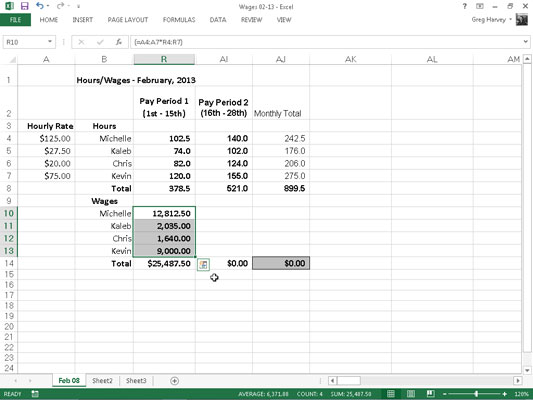
=LA4*R4
È possibile creare la seguente formula di matrice nell'intervallo di matrice:
={LA4:LA7*R4:R7}
Questa formula di matrice moltiplica ciascuna delle tariffe orarie nell'array 4 x 1 nell'intervallo A4: A7 con ciascuna delle ore lavorate nell'array 4 x 1 nell'intervallo R4: R7. Questa stessa formula viene inserita in tutte le celle dell'intervallo di array (R10:R13) non appena si completa la formula nella cella attiva R10.
Per vedere come è fatto, segui i passaggi necessari per creare questa formula di matrice:
Imposta la cella R10 come cella corrente, quindi seleziona l'intervallo di array R10: R13 e digita = (segno di uguale) per avviare la formula dell'array.
Si avvia sempre una formula di matrice selezionando la cella o l'intervallo di celle in cui devono essere visualizzati i risultati. Nota che le formule di matrice, come le formule standard, iniziano con il segno di uguale.
Selezionare l'intervallo A4:A7 che contiene la tariffa oraria per ciascun dipendente come mostrato, digitare un * (asterisco per la moltiplicazione), quindi selezionare l'intervallo R4:R7 che contiene il numero totale di ore lavorate durante il primo periodo di paga.
Premi Ctrl+Maiusc+Invio per inserire una formula di matrice nell'intervallo di matrice.
Quando si preme Ctrl+Maiusc+Invio per completare la formula, Excel inserisce le parentesi graffe attorno alla formula e copia la formula di matrice {=A4:A7*R4:R7} in ciascuna delle celle nell'intervallo di matrice R10:R13.
Quando si inserisce una formula di matrice, è necessario ricordare di premere Ctrl+Shift+Invio invece del solo tasto Invio perché questa combinazione di tasti speciale indica a Excel che si sta creando una formula di matrice, in modo che il programma racchiuda la formula tra parentesi graffe e la copi in ogni cella nell'intervallo dell'array.
Inoltre, non provare a creare una formula di matrice modificandola sulla barra della formula e quindi inserire parentesi graffe perché questo non la taglia. L'unico modo per creare una formula di matrice è premere Ctrl+Maiusc+Invio per completare l'immissione della formula.
Di seguito è riportata la tabella dei salari di febbraio dopo aver completato tutte le formule di matrice in tre intervalli: R10: R13, AI10: AI13 e AJ10: AJ13. Nel secondo intervallo di celle, AI10:AI13, è stata immessa la seguente formula di matrice per calcolare la retribuzione oraria per il secondo periodo retributivo di febbraio:
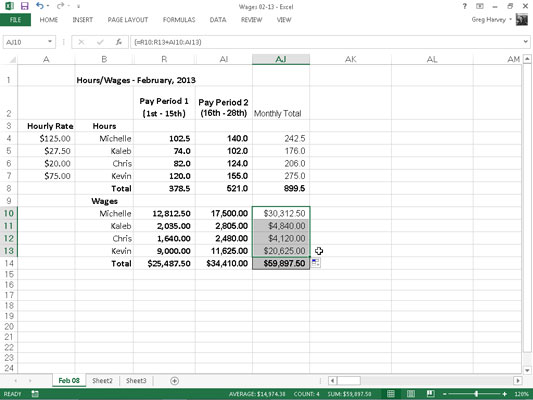
{=LA4:LA7*AI4:AI7}
Nel terzo intervallo di celle, AJ10:AJ13, ho inserito la seguente formula di matrice per calcolare il salario totale pagato a ciascun dipendente nel febbraio 2003:
{=R10:R13+AI10:AI13}
Quando inserisci una formula di matrice, la formula dovrebbe produrre una matrice con le stesse dimensioni dell'intervallo di matrice selezionato. Se la matrice risultante restituita dalla formula è inferiore all'intervallo di matrice, Excel espande la matrice risultante per riempire l'intervallo. Se l'array risultante è più grande dell'intervallo dell'array, Excel non visualizza tutti i risultati.
Quando si espandono i risultati in un intervallo di matrici, Excel considera le dimensioni di tutte le matrici utilizzate negli argomenti dell'operazione. Ciascun argomento deve avere lo stesso numero di righe dell'array con più righe e lo stesso numero di colonne dell'array con più colonne.
Scopri le utili funzioni di data di Excel in Power Query per operazioni come aggiungere mesi, estrarre parti di data e ottenere il numero di giorni.
Scopri come utilizzare il comando Vai a in Word 2016 per navigare facilmente nel tuo documento tramite pagine o righe specifiche.
Scopri come modificare un database di Access in Access 2019: aggiungere campi, rinominarli e definire il tipo di dati. Guida passo passo per migliorare la tua esperienza con Access.
Smartsheet è una piattaforma di lavoro dinamica che ti consente di gestire progetti, creare flussi di lavoro e collaborare con il tuo team.
SharePoint è un sistema di collaborazione basato sul Web che utilizza una varietà di applicazioni per flussi di lavoro, database di "elenco" e altri componenti Web, nonché funzionalità di sicurezza per fornire controllo ai gruppi aziendali che lavorano insieme.
Van Nien Calendar è un'applicazione per la visualizzazione del calendario sul tuo telefono, che ti aiuta a vedere rapidamente la data lunisolare sul tuo telefono, organizzando così il tuo lavoro importante.
Microsoft Outlook è un'applicazione aziendale e di produttività sviluppata da Microsoft Corporation.
ClickUp è una delle piattaforme di produttività più apprezzate per qualsiasi azienda. Grandi aziende come Google, Booking.com, San Diego Padres e Uber utilizzano ClickUp per aumentare la produttività sul posto di lavoro.
Il PDF è diventato un formato comunemente utilizzato per leggere, creare e inviare documenti di testo. A sua volta, c'è stato un aumento del numero di programmi utilizzati per questo tipo di documentazione. PDF-XChange Viewer fa parte di un numero crescente di visualizzatori PDF.
Apache OpenOffice offre una suite completa di applicazioni Office che rivaleggiano con Microsoft 365, in particolare in Excel, PowerPoint e Word. Ti consente di gestire i tuoi progetti in modo più efficace e supporta diversi formati di file.








